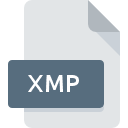
Rozszerzenie pliku XMP
Extensible Metadata Platform Format
-
DeveloperAdobe Systems
-
Category
-
Popularność3.2 (20 votes)
Czym jest plik XMP?
Format plików XMP jest używany przez niektóre produkty Adobe do przechowywania metadanych. XMP zawiera zmiany wprowadzone w pliku „Camera Raw” ( CR2 lub NEF ) w programie Photoshop Camera Raw. Plik XMP zawiera informacje, takie jak opis pliku, autor, słowa kluczowe, prawa autorskie, jasność, ekspozycja, nasycenie itp.
Możliwości formatu XMP
XMP pozwala użytkownikom modyfikować importowany obraz. Użytkownicy mogą dodawać słowa kluczowe i inne metadane, edytować obraz, dodawać oceny, tagi i dane lokalizacji. Zmiany dokonane przez użytkownika nie zmieniają oryginalnego pliku obrazu - plik XMP służy do śledzenia wszystkich zmian wprowadzonych w oryginalnym pliku obrazu. Jeśli plik XMP zawierający metadane obrazu zostanie utracony, wszystkie modyfikacje oryginalnego obrazu również zostaną utracone.
Dodatkowe informacje
XMP są generowane wraz z powiązanymi plikami Camera Raw i przechowywane w tym samym folderze. Pliki XMP używają znaczników XML i dlatego są przechowywane w formacie zwykłego tekstu, który umożliwia użytkownikom otwieranie plików XMP w i edytorze tekstu lub przeglądanie metadanych.
XMP został opracowany przez firmę Adobe w celu stworzenia standardu plików do udostępniania metadanych w produktach Adobe.
Programy wspierające rozszerzenie pliku XMP
Pliki z rozszerzeniem XMP, czy też w każdym innym dowolnym formacie, można spotkać na każdej z platform systemowych. Mogą być przeniesione czy to na urządzenia stacjonarne, czy na platformy mobilne. Nie wszędzie jednak będzie możliwość ich poprawnej obsługi.
Programy obsługujące plik XMP
Updated: 09/17/2023
Jak otworzyć plik XMP?
Istnieje wiele możliwych przyczyn, które powodują problemy z otwarciem plików XMP. Ważne jest jednak, że wszystkie najczęściej występujące problemy z plikami o rozszerzeniu XMP można rozwiązać samemu. Możemy to zrobić szybko i bez pomocy eksperta IT. Poniżej zamieszczamy listę czynności, po których wykonaniu Twoje problemy z plikiem XMP powinny zostać rozwiązane.
Krok 1. Zainstaluj oprogramowanie Adobe Bridge
 Najczęściej występującym problemem który dotyka użytkowników jest po prostu brak zainstalowanej odpowiedniej aplikacji do obsługi plików z rozszerzeniem XMP. Rozwiązanie go nie jest skomplikowane, wystarczy pobrać i zainstlować Adobe Bridge, albo jeden z innych programów: Adobe Photoshop, Adobe XMP Toolkit, Adobe Creative Suite. Cała lista oprogramowania wspierającego pliki z rozszerzeniem XMP, podzielona według systemów operacyjnych, dostępna jest wyżej. Najbardziej bezpiecznym sposobem na pobranie instalatora Adobe Bridge jest odwiedzenie strony internetowej producenta (Adobe Systems Incorporated) i skorzystanie z linków pobierania tam umieszczonych.
Najczęściej występującym problemem który dotyka użytkowników jest po prostu brak zainstalowanej odpowiedniej aplikacji do obsługi plików z rozszerzeniem XMP. Rozwiązanie go nie jest skomplikowane, wystarczy pobrać i zainstlować Adobe Bridge, albo jeden z innych programów: Adobe Photoshop, Adobe XMP Toolkit, Adobe Creative Suite. Cała lista oprogramowania wspierającego pliki z rozszerzeniem XMP, podzielona według systemów operacyjnych, dostępna jest wyżej. Najbardziej bezpiecznym sposobem na pobranie instalatora Adobe Bridge jest odwiedzenie strony internetowej producenta (Adobe Systems Incorporated) i skorzystanie z linków pobierania tam umieszczonych.
Krok 2. Sprawdź, czy posiadasz najnowszą wersję Adobe Bridge
 Kiedy masz już zainstalowany Adobe Bridge na swoim urządzeniu, a pliki XMP nadal nie otwierają się poprawnie, sprawdź, czy posiadasz aktualną wersję oprogramowania. Zdarzają się sytuacje, że producenci oprogramowania w nowszych wersjach swoich programów wprowadzają obsługę nowoczesnych formatów pików. To może być jedna z przyczyn sytuacji, z powodu której plik XMP nie jest obsługiwany przez oprogramowanie Adobe Bridge. Jednak ostatnia wydana wersja Adobe Bridge jest kompatybilna wstecz i daje możliwość obsługi wszystkich wykorzystywanych wcześniej w oprogramowaniu formatów plików.
Kiedy masz już zainstalowany Adobe Bridge na swoim urządzeniu, a pliki XMP nadal nie otwierają się poprawnie, sprawdź, czy posiadasz aktualną wersję oprogramowania. Zdarzają się sytuacje, że producenci oprogramowania w nowszych wersjach swoich programów wprowadzają obsługę nowoczesnych formatów pików. To może być jedna z przyczyn sytuacji, z powodu której plik XMP nie jest obsługiwany przez oprogramowanie Adobe Bridge. Jednak ostatnia wydana wersja Adobe Bridge jest kompatybilna wstecz i daje możliwość obsługi wszystkich wykorzystywanych wcześniej w oprogramowaniu formatów plików.
Krok 3. Powiąż pliki Extensible Metadata Platform Format z Adobe Bridge
Jeżeli problem nadal występuje, należy powiązać pliki XMP z Adobe Bridge zainstalowanym w ostatniej dostępnej na stronie producenta wersji. Czynność ta nie powinna sprawić nikomu problemów. Schemat postępowania jest prosty i podobny, niezależnie od systemu operacyjnego z którego korzystasz.

Wybór podstawowego programu na Windows
- Klikając na ikonie pliku XMP prawym przyciskiem myszy, skorzystaj z rozwiniętego menu wybierając opcję
- Teraz kliknij a następnie wybierz opcję
- Ostatniem punktem jest wybranie opcji i wybierz z eksploratora katalog instalacyjny Adobe Bridge. Całą operację potwierdź zaznaczając pole Zawsze używaj wybranego programu do otwierania plików XMP i klikając .

Wybór podstawowego programu na Mac OS
- Z menu podręcznego, które pojawi się po kliknięciu na ikonie pliku XMP prawym przyciskiem myszy, wybierz
- Otwórz sekcję klikając na jej tytuł
- Wybierz Adobe Bridge i kliknij
- Po tej czynności system wyświetli komunikat Ta zmiana zostanie zastosowana do wszystkich dokumentów z rozszerzeniem XMP. Kliknij aby zakończyć proces.
Krok 4. Przeanalizuj plik XMP p
Po wykonaniu czynności z poprzednich punktów problem nadal nie został rozwiązany? Musisz sprawdzić plik XMP. Mogą występować różne problemy uniemożliwiające pracę z plikiem.

1. Sprawdź, czy plik XMP nie jest zainfekowany malware lub innym szkodliwym oprogramowaniem
Jeśli plik XMP został zainfekowany, szkodliwe oprogramowanie uniemożliwia jego poprawne otwarcie. Najbezpieczniej jest od razu przeskanować plik Twoim programem antywirusowym, bądź skorzystać ze skanera antywirusowego online. Jeśli po skanowaniu otrzymałeś komunikat, że plik XMP jest niebezpieczny, wykonaj niezbędne czynności wyświetlone przez program, aby zneutralizować zagrożenie.
2. Sprwadź czy plik XMP jest nieuszkodzony
Jeśli plik XMP powodujący problemy, został Ci wysłany przez inną osobę, poproś o jeszcze jedną jego kopię Istnieje możliwość, że wystąpił błąd przy kopiowaniu pliku i z tego powodu jest on niekompletny. Nie można wtedy poprawnie z niego korzystać. Analogicznie, pobieranie pliku z rozszerzeniem XMP z internetu mogło być przerwane i nie posiada on wszystkich danych. Należy wtedy raz jeszcze pobrać plik z tego samego źródła.
3. Sprawdź, czy posiadasz uprawnienia Administratora
Zdarza się, że do otarcia pliku potrzebujesz uprawnień Administratora systemu. Zaloguj się zatem na konto Administratora i sprawdź, czy pomogło to rozwiązać problem
4. Sprawdź, czy system nie jest zbyt obciążony, aby uruchomić Adobe Bridge
W sytuacji kiedy system operacyjny jest zbyt obciążony, aby poradzić sobie z otwarciem programu obsługującego pliki z rozszerzeniem XMP, należy zamknąć wszystkie inne aplikacje.
5. Sprawdź, czy posiadasz aktualną wersję systemu operacyjnego i wszystkich sterowników
Aktualne wersje oprogramowania i sterowników mogą pomóc rozwiązać problemy z Extensible Metadata Platform Format, ale także wpłyną na bezpieczeństwo Twojego urządzenia i systemu operacyjnego. Może okazać się, że nowsze wersje oprogramowania rozwiązują problemy z XMP, które występowały wcześniej, lub były spowodowane bugami w systemie.
Konwersja pliku XMP
Konwersje pliku z rozszerzenia XMP do innego formatu
Konwersje pliku z innego formatu do pliku XMP
Chcesz pomóc?
Jeżeli posiadasz dodatkowe informacje na temat rozszerzenia pliku XMP będziemy wdzięczni, jeżeli podzielisz się nimi z użytkownikami naszego serwisu. Skorzystaj z formularza znajdującego się tutaj i prześlij nam swoje informacje dotyczące pliku XMP.

 Windows
Windows 



 MAC OS
MAC OS 